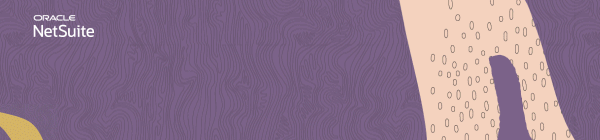ディスカッション
スイート全体に組み込まれたAI機能は、データをより迅速に分析し、より優れた意思決定を促進する独自の考察を生成できるようにすることで、生産性を向上させ、リーダーに利便性をもたらします。オラクルのAI機能がどのように役立つかについては、これらのオンデマンド・ウェビナーをご覧ください。
AIを用いた自動化で請求書処理を合理化
AIを用いた考察を使用して、計画と予測を迅速化
AIを用いた自動化で請求書処理を合理化
AIを用いた考察を使用して、計画と予測を迅速化
NetSuiteの保存検索やレポートをマスターするための究極のガイドである分析センターを使用して、データの力を最大限に活用しましょう。複雑さを単純化し、組織の真の可能性を解き放ちます。今すぐ分析センターに参加して、新たな高みを目指しましょう!
Nominate Your Peers for NetSuite Support Community's Choice of the Quarter! Submit your nomination today.
Intelligent Payment Automation version 1.0.3 is now available in the SuiteApp Marketplace. The SuiteApp, powered by BILL, lets you automate payments, manage vendor details, and bank account information within NetSuite. Learn more
No Limits. Just possibilities.
Join us for complimentary one-day events around the world and step into a future fueled by AI and limitless potential. Explore new breakthroughs, sharpen your skills, and connect with experts who are shaping what’s next. Experience bold keynotes, interactive learning, and connections that span the global NetSuite community. Discover what's next at SuiteConnect Tour 2026.
Join us for complimentary one-day events around the world and step into a future fueled by AI and limitless potential. Explore new breakthroughs, sharpen your skills, and connect with experts who are shaping what’s next. Experience bold keynotes, interactive learning, and connections that span the global NetSuite community. Discover what's next at SuiteConnect Tour 2026.
Celebrate Your 2025 Community Recap & Achievements!
We’re excited to announce that the 2025 Community Recap is now available! This special recap highlights the amazing contributions and achievements of our members over the year and celebrates the collective success of our community.
Check your personalized recap to see the impact you made in 2025 and how your efforts helped shape our community’s growth and success.
View Your 2025 Community Recap
Thank you to everyone for your passion, collaboration, and support. Here’s to building an even stronger community together in the year ahead!
We’re excited to announce that the 2025 Community Recap is now available! This special recap highlights the amazing contributions and achievements of our members over the year and celebrates the collective success of our community.
Check your personalized recap to see the impact you made in 2025 and how your efforts helped shape our community’s growth and success.
View Your 2025 Community Recap
Thank you to everyone for your passion, collaboration, and support. Here’s to building an even stronger community together in the year ahead!
Staying Connected During the Holidays
Season’s greetings to you and yours! As we head into the holidays (December 24 – January 4), we want to take a moment to celebrate the incredible strength and collaboration within our community. Even during the break, you can continue to benefit from connecting with peers, searching related threads, posting your questions, and marking helpful replies as “Accepted” in the Support Community.
Please note our dedicated team will be on reduced coverage during this time, and regular responsiveness will resume on January 5. Wishing you a joyful and restful holiday season!
-The NetSuite Support Community Team
Season’s greetings to you and yours! As we head into the holidays (December 24 – January 4), we want to take a moment to celebrate the incredible strength and collaboration within our community. Even during the break, you can continue to benefit from connecting with peers, searching related threads, posting your questions, and marking helpful replies as “Accepted” in the Support Community.
Please note our dedicated team will be on reduced coverage during this time, and regular responsiveness will resume on January 5. Wishing you a joyful and restful holiday season!
-The NetSuite Support Community Team
NetSuiteの始め方|支払方法の作成
支払方法は、トランザクションが書き込む勘定科目を表します。これにより、「勘定科目」を構成し、支払処理の実行方法を定義できます。
「支払処理プロファイル」を構成するときに、「支払方法」を使用することもできます。
支払方法を作成するには、「設定」→「会計」→「会計リスト」→「新規」にナビゲートし、「支払方法」を選択します。
支払方法のキー・フィールド
- 名前 - このレコードの名前を入力します。この名前は、このレコードを含むリストに表示されます。
- タイプ - リストから支払方法のタイプを選択します。
- デビット・カード - 支払方法がデビット・カードのタイプである場合、このボックスにチェックマークを入れます。
- ライン・レベル・データが必要 - この支払方法が、NetSuiteが支払ゲートウェイに送信するリクエストでライン・レベル・データを送信する必要がある場合、このボックスにチェックマークを入れます。
- 無効 - このレコードへのすべての参照をアカウントから削除するには、このボックスにチェックマークを入れます。レコードはいつでも再有効化できます。
- Webサイトに表示 - 顧客がWebストアでこれを使用できるようにするには、このボックスにチェックマークを入れます。
- 未振込金をグループ化-デフォルトの勘定科目として「未振込金」を選択します。
- 預入先 - この支払方法にデフォルトの銀行口座を割り当てます。次に、「アカウント」フィールドで適切なアカウントを選択します。
- 関連付けられた支払処理プロファイル - このフィールドには、この支払方法をサポートする業者アカウントがリストされます。
- ノート: このフィールドは、選択したタイプがクレジット・カード関連の場合にのみ表示されます
追加ノート:
- 「顧客入金」、「現金売上」および「顧客預入」に対して「支払方法」を設定できます。
- 「支払方法」レコードで指定された「勘定科目」は、トランザクションで使用される支払勘定科目を決定するための主要な基準として機能します。
- 「支払方法」で「未振込金にグループ化」が選択されている場合、同じ「支払方法」を使用するトランザクションはすべて「未振込金」勘定科目に転記されます。
- 「振込先口座」が「決済口座」に設定されている場合、口座は「支払処理プロファイル」から取得されます。アカウントを確認するには、「設定」→「会計」→「支払処理プロファイル」にナビゲートし、「ゲートウェイ・プロファイル名」→「決済銀行口座」をクリックします。
- 「デフォルトの支払勘定」が「会計プリファレンス」に設定されていても、トランザクションで「支払方法」も指定されている場合、「支払方法」で指定された「勘定科目」が優先されます。
- 「勘定科目リストを開く」プリファレンスを有効にしても、支払方法を入力しても効果はありません。
初心者向けのわかりやすい記事は、NetSuiteの始め方→「Order to Cash」エリアをフォローして確認しましょう。
Judy Culanding | RPM | New to NetSuite
Learn how to Refer a member | Earn the Answer Accepter Badge | Be the Content Creator of the Quarter | Vote for the content you want to see!
0